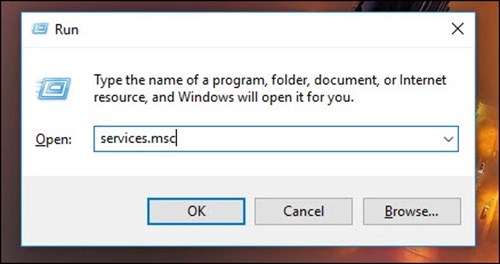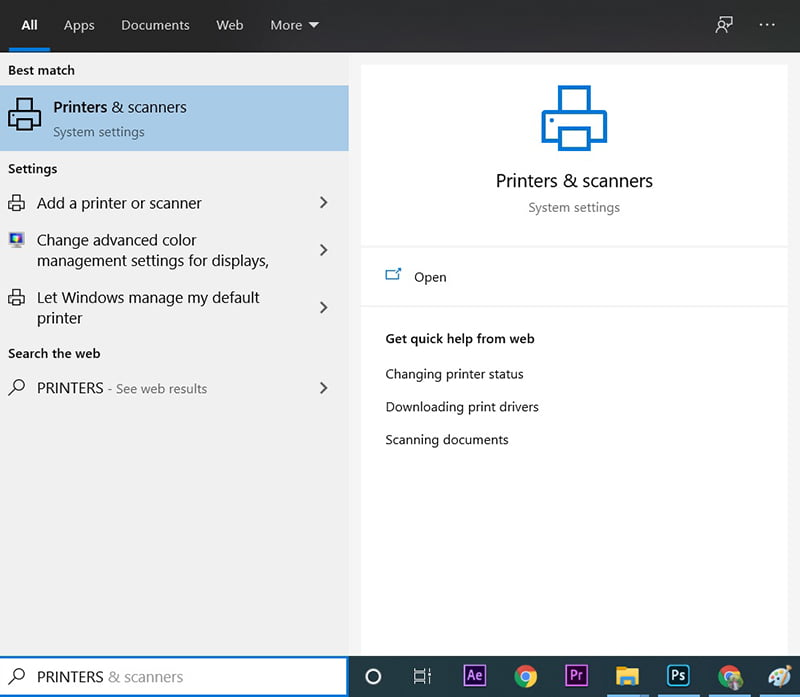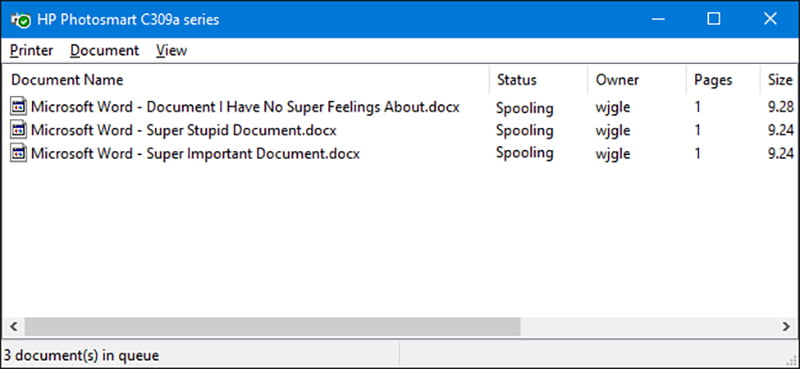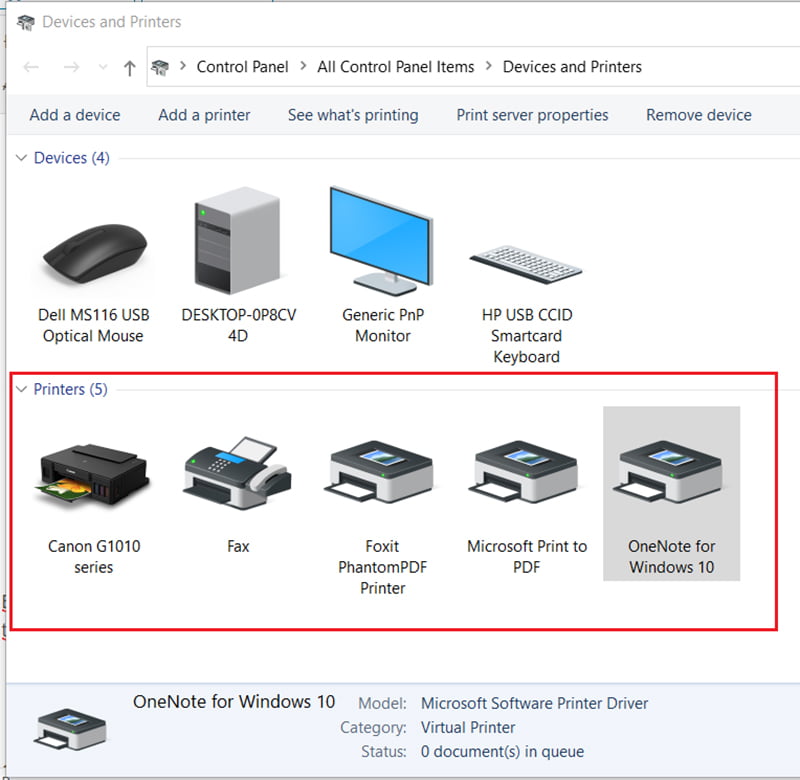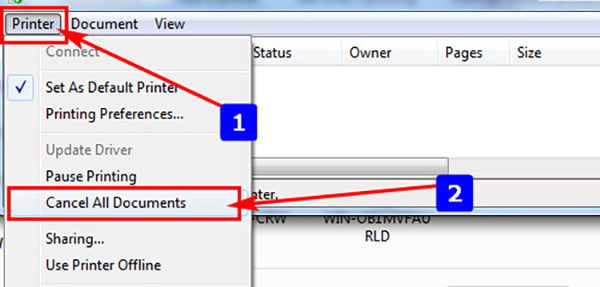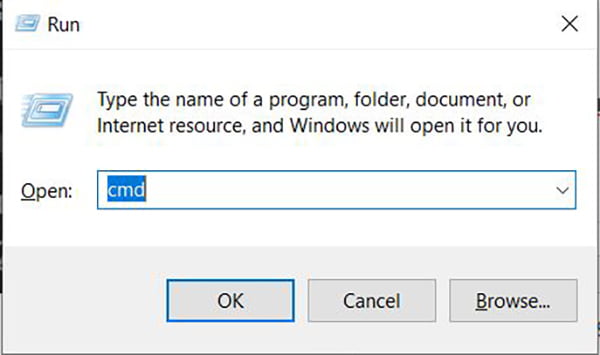Xóa lệnh máy in là quá trình thao tác với văn bản hay bất kỳ file nào đó, sẽ có lúc bạn nhấn nhầm vào lệnh in, hoặc chọn chế độ in không đúng, chọn nhầm file cần in. Lúc đó bạn sẽ xử lý như thế nào? Nhanh chóng lấy hết giấy trong khay đựng giấy, xóa lệnh máy in hay tắt nguồn máy in.
Nói chung thì chúng ta có khá nhiều cách để khiến máy in không tiếp tục in nữa, nhưng nếu các bạn không thực hiện cẩn thận có thể gây ra những rắc rối không mong muốn. Vì thế, trong bài viết này, Đỉnh Vàng sẽ giới thiệu đến bạn một số cách xóa lệnh máy in ngay lập tức giúp bạn tiết kiệm giấy và mực in một cách hiệu quả mà không gây ra bất kỳ lỗi gì cho máy in.
CÁCH 1: Tắt máy in hoặc máy tính
Ở một số trường hợp bất đắc dĩ các bạn cần xử lí xóa lệnh in ngay lập tức, thì cách nhanh nhất là tắt máy in hoặc khởi động lại máy tính của bạn thì lúc đó lệnh in sẽ được tự động hủy.
Lưu ý: Bạn không nên quá lạm dụng cách này vì nó sẽ ảnh hưởng đến máy in.
Đây chỉ là cách khiến máy in tạm thời không in nữa chứ không phải là cách xóa lệnh in trên máy tính. Bạn nên thực hiện bước này nếu bạn chưa biết cách hủy lệnh máy in nhằm tiết kiệm mực và giấy in trong thời gian bạn tìm cách xóa lệnh in trên máy tính. Và để xóa lệnh in trên máy tính bạn thực hiện theo các cách dưới đây:
CÁCH 2: Hủy lệnh in cũ
Chọn Start => Run ( Window + R) hộp thoại Run xuất hiện, bạn nhập services.msc và nhấn OK.
Hộp thoại Services xuất hiện, tìm thư mục Print Spooler, click chuột phải chọn Stop để dừng lệnh in tức thời.
CÁCH 3: Tiến hành xóa lệnh máy in bằng StartMenu
Bạn mở StartMenu lên sau đó gõ Printer, ngay lập tức sẽ có một kết quả hiện lên Printer & Scanners hoặc chọn biểu tượng máy in trên thanh taskbar.
Lúc này, các tài liệu bạn đang in sẽ được hiển thị như hình bên dưới
Để xóa bỏ lệnh in trên máy tính, bạn nhấp chuột phải vào tag printer và chọn Cancel All Documents. Cuối cùng khởi động lại máy in và kiểm tra xem, lệnh in đã được hủy thành công chưa nhé.
Lưu ý: Để chắc chắn bạn nên rút dây kết nối máy in ra, sau đó khởi động máy in, đợi máy in khởi động xong thì mới cắm dây kết nối vào. Như thế, sẽ đảm bảo máy in không tiếp tục in theo lệnh cũ.
CÁCH 4: Xóa bỏ lệnh in trên máy tính bằng hộp thoại Run
Bạn dùng tổ hợp phím tắt Windows + R hoặc dùng Start Menu gõ Run để khởi chạy cửa sổ Run. Khi cửa sổ Run xuất hiện bạn gõ Control Printers rồi click OK
Bạn nhấn chuột phải vào thiết bị máy in mà bạn muốn xóa bỏ lệnh in ở mục Printers và chọn See what’s printing, một danh sách các lệnh in đang thực thi được hiện ra
Chọn File trên Menu bạn muốn hủy lệnh in, nhấn chuột phải vào tag Printer sau đó chọn Cancel all documents để hủy toàn bộ lệnh in.
CÁCH 5: Xóa bỏ lệnh in trên máy tính ngay lập tức bằng lệnh cmd
Để xóa lệnh máy in ngay lập tức bằng lệnh cmd bạn thực hiện theo các bước như sau:
Bước 1: Nhấn tổ hợp phím Windows + R trên bàn phím. Sau đó nhập vào lệnh cmd và nhấn Enter.
Bước 2: Tại cửa sổ lệnh, bạn nhập lệnh net stop spooler nhấn Enter. Đợi một lát để máy tính xử lý và hủy bỏ các lệnh in trong hệ thống.
Bước 3: Bạn cần nhập lại lệnh net start spooler -> nhấn Enter để khôi phục lại các máy in trong hệ thống để chuẩn bị thực hiện khi có lệnh in ấn mới
► Hướng dẫn cách xóa, hủy lệnh in trên MÁY TÍNH MAC
Bước 1: Vào phần System Preferences (Phần cài đặt hệ thống).
Bước 2: Các bạn chọn Printers & Scanners (máy in và máy scan).
Bước 3: Kế tiếp các bạn chọn tại mục “Open Print Queue” (mở lệnh đang in).
Bước 4: Các bạn chọn tên loại máy in mà các bạn đã chạy lệnh in.
Bước 5: Sau đó các bạn chọn các lệnh in hiện có sau đó nhấp chuột phải > Chọn Delete để hủy lệnh in.
► Cách xóa lệnh máy in đối với các dòng máy in có nút bấm
Đối với những loại máy in có nút bấm cancel hoặc phím có ký hiện X thì bạn chỉ cần nhấn giữ nút này trong 5 giây thì lệnh in trên máy sẽ được dừng lại.
Những cách xóa lệnh máy in mà Đỉnh Vàng đề cập ở trên có hiệu quả với hầu hết các ứng dụng như Word, Excel 2019, 2016, 2013, 2010, 2007 và hệ điều hành win 7/8.1/10. Và với những cách trên bạn hoàn toàn có thể ứng dụng để xóa lệnh in các dòng máy in Canon, máy in HP, máy in Epson,….
► Full Video hướng dẫn cách hủy lệnh in ngay lập tức trên máy tính
Vừa rồi các bạn đang xem bài viết Cách xóa lệnh máy in cho máy Win – Mac đơn giản nếu có thắc mắc xin vui lòng để lại ý kiến của bạn bên dưới. Chúc các bạn thành công!
85192